
Cette fois ça y est. Vous avez cassé votre tirelire pour un bolide haut de gamme: le Skylake i7 unlocked. Le voilà qui trône au coeur de votre nouvelle configuration, se reposant tranquillement sur sa fréquence d'horloge d’usine. Il est couplé à une carte mère choisie avec soin et dont le nom de série arbore un beau Z, pour que vos coeurs puissent courir libres et sans entraves. Le BIOS fraîchement flashé vous appelle, avec son potentiel de performance encore inconnu. Qui sait jusqu'où ira ce nouveau processeur?
Avant de mettre votre bolide sur la piste de décollage, examinez-le.
Il existe tout un tas de moyens de pousser un processeur, mais avant de libérer la bête qui s'y cache, il est judicieux d'examiner votre système pour être sûr que tout ce qu'il a sous le capot est à la hauteur de la tâche qui l’attend.

Si vous mettez à jour une configuration déjà existante, retirez la poussière et tout ce qui peut éventuellement obstruer votre boitier, ventilo et IHS (Heat Spreader). D'abord parce qu'il n'est pas digne de les laisser sales, mais aussi parce qu’en terme de température, c'est un peu comme mettre un manteau de fourrure sur votre ordinateur. Une fois overclocké, votre système va avoir besoin de toute la dissipation de chaleur possible.
Avec votre boitier ouvert et votre système accessible, repérez le lieu où se trouve le bouton reset de votre CMOS ou le cavalier, et assurez-vous de pouvoir l'atteindre. Si l'un des nouveaux réglages fait planter votre système avant que vous ne puissiez le rebooter par le BIOS, c'est ce que vous utiliserez pour revenir aux réglages d’usine.

C'est en forgeant que l'on devient forgeron
Ensuite, procurez-vous un tube de pâte thermique non conductrice de grande qualité comme le Arctic MX-4 ou le Artic Silver 5 et apprenez à l'appliquer correctement. Pourquoi ne pas utiliser de la pâte thermique de base ? Parce qu'avant de savoir maîtriser son application, il y a des risques pour que les choses tournent mal. De la pâte thermique non conductrice qui déborde de votre processeur ne risque pas de faire court-circuiter les composants de votre carte-mère ou de vos sockets.
The biggest gaming news, reviews and hardware deals
Keep up to date with the most important stories and the best deals, as picked by the PC Gamer team.
Appliquer de la pâte thermique est une compétence qui demande un peu de pratique. Rendez-vous donc service et entraînez-vous quelques fois jusqu’à ce que vous vous sentiez à l’aise. Vous pouvez tester votre degré de réussite en comparant les températures au repos de votre processeur via la fenêtre d'information de votre BIOS. Des systèmes de refroidissement mal placés ou de la pâte thermique mal appliquée provoquent des températures anormales au repos ou des coeurs fonctionnant à une température bien plus élevée que d'autres. Une variation de température entre les coeurs est normale cependant, donc ne vous inquiétez pas s'il ne s'agit que de 3 à 7°C de différence.

Il peut aussi être judicieux de réévaluer votre système de refroidissement si vous êtes toujours en possession du modèle de base. Optez au moins pour un système à environ 40 € comme le Cooler Master Hyper 212 EVO. Si possible, envisagez même un système de refroidissement à eau en boucle fermé comme le Corsair H100i. En plus d'offrir de meilleures performances, les système de refroidissement à eau sont faciles à attacher au processeur. Ils permettent aussi une meilleure visibilité de la carte mère et une meilleure ventilation dans le boîtier.
Fréquence d’horloge et coefficient multiplicateur, par où commencer?
Maintenant que votre plate-forme est prête pour le grand saut, mettons nous en jambe en révisant les bases. La fréquence d'horloge de votre processeur est déterminée par deux valeurs, sa fréquence d'horloge de base (aussi appelé BCLK) et son coefficient multiplicateur. La fréquence d'horloge de base n’affecte pas que le processeur, elle affecte aussi, à des degrés variables, la vitesse de la DRAM (Mémoire vive dynamique), des contrôleurs de stockage et d’autres composants intégrés.
En général, on règle la fréquence d’horloge de base (appelée BCLK frequency dans le BIOS) à 100 Mhz. La plupart des gamers qui s'essaient à l'overclocking évitent d'autres valeurs dans un premier temps, car ce réglage est difficile à déterminer avec précision. De plus, les instabilités du système sont souvent dues à des augmentations mêmes minimes. Il y a bien des avantages et des secrets à découvrir dans ce domaine, surtout sur les plateformes Skylake. Mais il est judicieux de les laisser à plus tard, une fois que la fréquence d'horloge maximale du processeur est établie de façon stable, via la modification de son coefficient multiplicateur.
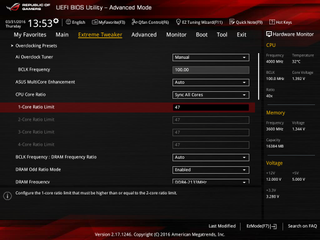
Vers l’infini et au delà
Par contraste, le coefficient multiplicateur affecte uniquement la vitesse du processeur. C'est ce qui va nous permettre de sonder le potentiel du processeur en termes de performances et d'atteindre des vitesses de fréquence d'horloge bien plus élevées.
Les séries de processeurs Intel Core i7 Sandy Bridge, Ivy Bridge, Haswell et Skylake ont tous de grosses possibilités d'overclocking dans leurs formes “unlocked” (déverrouillées). La modification de leurs coefficients multiplicateurs pouvant résulter en des fréquences d’horloge allant de 4.3 à 4.8 GHz lorsque les processeurs sont efficacement refroidis. Skylake offre à peu près les mêmes performances que Haswell et Ivy Bridge dans leurs tranches supérieures. Le procédé pour savoir où se trouve votre processeur dans ce spectre est très simple.
Démarrez votre système dans un état stable en vous rendant dans le BIOS et en chargeant les réglages par défaut de la carte mère. Réglez la fréquence de la mémoire (DRAM) en choisissant le mode AUTO ou en entrant la valeur recommandée pour le chipset ; par exemple 2133 MHz pour le chipset Z170 du Skylake. Si vous voulez conservez des réglages précédents pour de futures utilisations, faites une capture d'écran ou prenez une photo des fenêtres du BIOS. La plupart des cartes mères permettent de stocker des profils de BIOS et même de les sauvegarder sur clé USB.
Tension – connaissez vos limites
Réglez maintenant manuellement une tension qui ne risque pas d’endommager votre système, 1,25 V étant un bon point de départ pour Skylake. Ne vous risquez pas à utiliser une tension adaptative ou trop éloignée de la tension de référence lorsque vous faites vos réglages d'overclocking. Des tests effectués avec des réglages de tension adaptative peuvent causer des pics de tensions bien supérieurs aux valeurs recommandées ce qui peut engendrer des crash ou même endommager votre processeur.
Si vous voulez expérimenter avec des réglages adaptatifs, ne le faites seulement que lorsqu'un test de stabilité a déjà été effectué et qu'une fréquence d'overclocking sans danger pour votre système est atteinte. Nous voilà maintenant prêts à booster le coefficient multiplicateur. Sélectionnez d’abord tous les coeurs pour que le changement de coefficient multiplicateur les affecte tous.
Commencez avec une valeur de 43 ou une unité au dessus de la fréquence la plus élevée atteinte en turbo. Continuez ensuite à augmenter la valeur jusqu'à ce que votre système montre des signes d'instabilité. Il peut s'agir d'un crash avec écran bleu, d'un échec de démarrage, ou d'applications bloquées. La plupart des processeurs gèrent sans mal une fréquence de 4.5 GHz si ce n'est plus. L'essai avec un Skylake pour ce test a atteint une fréquence d'horloge de 4.7 GHz, simplement en changeant le coefficient multiplicateur. La valeur que vous atteignez est la vitesse maximum basique de votre processeur. Mais c'est loin d'être tout ce que pouvez faire en matière d'overclocking.

La clé de la toute-puissance
L’étape suivante consiste à booster la tension du processeur, et c'est là qu'il faut être particulièrement prudent. La tension par défaut de 1,25 V que l’on a réglée est assez basse pour qu'un boost à 1,3 V ou 1,35 V fasse gagner quelques MHz à votre fréquence d'horloge maximale. Dans le cas de notre test avec un Skylake, ce boost a permis d'atteindre le club très restreint des processeurs atteignant les 4.5-4.7 GHz.
Notez qu’une augmentation de la tension signifie aussi une augmentation des températures et que la courbe n'est pas linéaire. Dès que l'on dépasse les 1,4 V (environ), un bon système de refroidissement est essentiel et les bénéfices de la fréquence d'horloge commencent à s'estomper. Si vous utilisez votre processeur overclocké 7 jours sur 7, on vous recommande de rester en dessous 1,4 V pour épargner sa longévité.

Faire un test de stabilité après chaque augmentation de la fréquence d’horloge est idéal et plusieurs outils existent pour ce faire. Le logiciel gratuit Prime95 est une référence depuis des années et fait plutôt du bon boulot pour tester la stabilité d’un système overclocké. Mais une meilleure option est le logiciel AIDA64, qui combine informations et surveillance du système, synthèse des benchmark et tests, le tout au même endroit et sous une forme plus moderne.
Raccourcis pour l’overclocking
Des solutions d’overclocking très simples via un logiciel utilitaire ou un interrupteur sur la carte mère sont aujourd’hui couramment proposés par les fabricants de cartes mère grand public. Ces solutions permettent un ajustement automatique des réglages décrits ci-dessus, avec différents niveaux de personnalisation au fur et à mesure de la procédure.
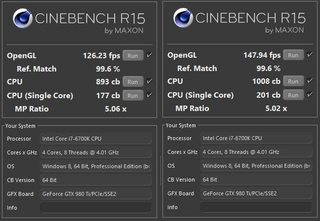
Les résultats sont variables et souvent un peu moins satisfaisants qu’un overclocking manuel. Tous semblent pourtant appliquer une tension trop élevée, prenez en compte si vous utilisez l’un de ces outils comme point de départ pour overclocker votre système.
Vous n’avez pas besoin de nitrogène liquide ou de matériel particulièrement Hi-Tech pour pouvoir apprécier l’augmentation de la vitesse ou la satisfaction induites par l’overclocking. Tout ce que vous avez à faire est d’utiliser votre système. Avec une augmentation de 20 à 25 % de la fréquence d’horloge des Skylake et de nouveaux processeurs, l’âge d’or de l’overclocking a encore de beaux jours devant lui.
Most Popular

